Forfatter:
Sara Rhodes
Opprettelsesdato:
10 Februar 2021
Oppdater Dato:
1 Juli 2024
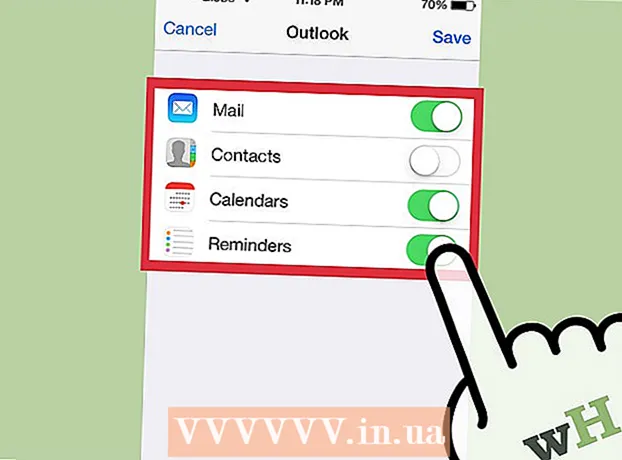
Innhold
Hotmail -brukere kan synkronisere e -post akkurat som iCloud -brukere ved å legge til en Hotmail -konto på iPhone. Selv om Hotmail offisielt er konvertert til Outlook.com, kan du fortsatt legge til Hotmail -kontoen din.
Trinn
 1 Klikk på "Innstillinger" -ikonet på startskjermen på iPhone for å starte "Innstillinger" -appen.
1 Klikk på "Innstillinger" -ikonet på startskjermen på iPhone for å starte "Innstillinger" -appen. 2 Rull nedover siden og klikk på "E -post, kontakter, kalendere".
2 Rull nedover siden og klikk på "E -post, kontakter, kalendere". 3 Klikk på "Legg til konto".
3 Klikk på "Legg til konto".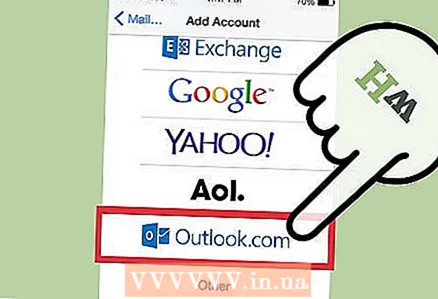 4 Klikk på Outlook.com. Hotmail er offisielt konvertert til Outlook.com, men du kan legge til Hotmail -kontoen din.
4 Klikk på Outlook.com. Hotmail er offisielt konvertert til Outlook.com, men du kan legge til Hotmail -kontoen din.  5 Skriv inn din e -postadresse og passord i de aktuelle feltene, og legg til en beskrivelse for kontoen, for eksempel "Hotmail".
5 Skriv inn din e -postadresse og passord i de aktuelle feltene, og legg til en beskrivelse for kontoen, for eksempel "Hotmail". 6 Bestem om du vil bruke "Kontakter", "Kalendere" eller "Påminnelser" med denne kontoen; sett i så fall bryterne ved siden av hvert alternativ til “På” -posisjon.
6 Bestem om du vil bruke "Kontakter", "Kalendere" eller "Påminnelser" med denne kontoen; sett i så fall bryterne ved siden av hvert alternativ til “På” -posisjon.
Tips
- Du kan se e -postmeldinger fra Hotmail -kontoen din i Mail -appen ved å klikke på Mailboxes -knappen i Mail -appen og deretter klikke på Hotmail -kontonavnet ditt.
Hva trenger du
- Hotmail -konto



